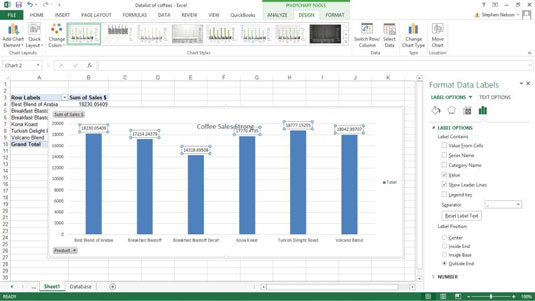Kommandot Dataetiketter på fliken Designs meny Lägg till diagramelement i Excel låter dig märka datamarkörer med värden från din pivottabell. När du klickar på kommandoknappen visar Excel en meny med kommandon som motsvarar platserna för dataetiketterna: Ingen, Center, Vänster, Höger, Ovan och Nedan.
Ingen betyder att inga dataetiketter ska läggas till i diagrammet och Visa betyder fan ja, lägg till dataetiketter. Menyn visar också kommandot Fler dataetikettalternativ. För att lägga till dataetiketter, välj bara kommandot som motsvarar den plats du vill ha. För att ta bort etiketterna, välj kommandot Ingen.

Om du vill ange vad Excel ska använda för dataetiketten, välj kommandot Fler dataetiketter på menyn Dataetiketter. Excel visar rutan Formatera dataetiketter. Markera rutan som motsvarar biten i pivottabellen eller Excel-tabellinformationen som du vill använda som etikett.
Om du till exempel vill märka datamarkörer med ett pivottabelldiagram med dataserienamn markerar du kryssrutan Serienamn. Om du vill märka datamarkörer med ett kategorinamn, markera kryssrutan Kategorinamn. För att märka datamarkörerna med det underliggande värdet, markera kryssrutan Värde.
I Excel 2007 och Excel 2010 visas kommandot Dataetiketter på fliken Layout. Dessutom visar kommandot Fler dataetiketter en dialogruta snarare än en ruta.
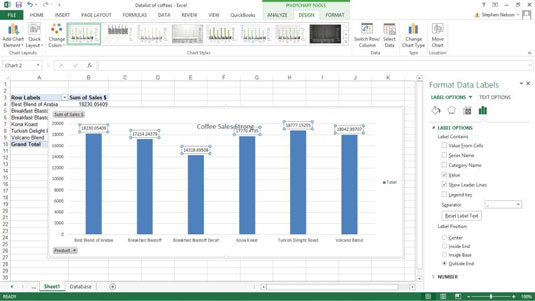
Olika diagramtyper ger olika dataetikettalternativ. Det bästa är därför att experimentera med dataetiketter genom att markera och avmarkera kryssrutorna i området Etikett innehåller på fliken Dataetiketter.
Obs: Fliken Etikettalternativ innehåller också en listruta med separator, där du kan välja tecknet eller symbolen (ett mellanslag, komma, kolon och så vidare) som du vill att Excel ska använda för att separera information om dataetiketter.
Om du markerar kryssrutan Förklaringsnyckel får Excel visa en liten förklaringsnyckel bredvid datamarkörer för att visuellt ansluta datamarkören till förklaringen. Det här låter komplicerat, men det är det inte. Markera bara kryssrutan för att se vad den gör. (Du måste markera en av kryssrutorna Etikett innehåller innan den här kryssrutan är aktiv.)